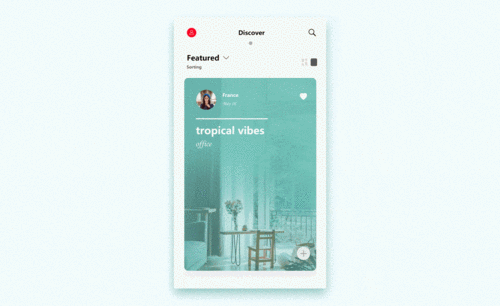家具设计
现在很多的领域都选择使用CAD软件进行制图,它可以满足各种图形的制作要求,而且它的操作界面非常的友好,使用也很简单,今天我们就以具体的案例进行讲解,给大家讲解如何使用CAD绘制家具图。
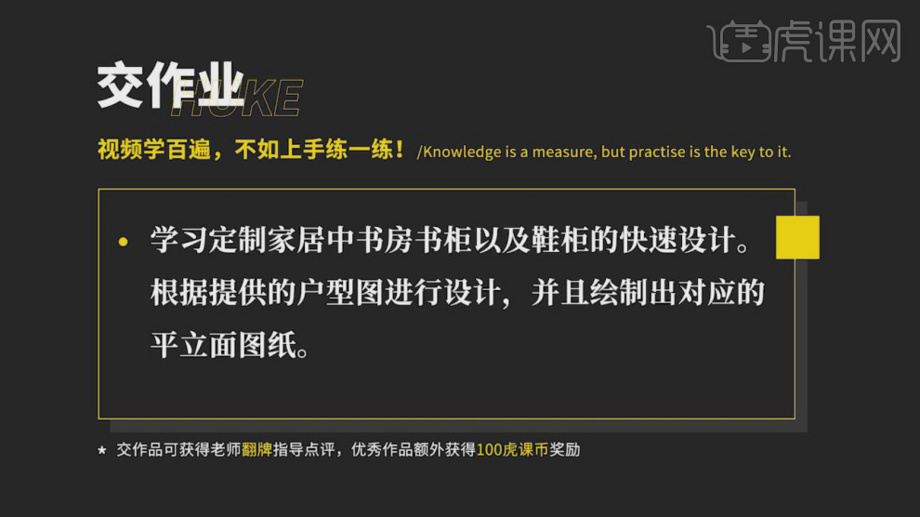
如何用钢笔手绘家具静物
手绘是绘画的一种方式,手绘可以用很多种的绘画工具,手绘是不借助任何机械设备,以亲手使用专用书写工具绘制出色彩鲜艳的图像,今天小编给大家带来的课程是如何用钢笔手绘家具静物。
1.本节课使用的工具是钢笔和水彩,本节课程目的是学习钢笔淡彩-小家居插画的绘制,课程重点是钢笔线稿的把握,水彩上色的控制,课程难点是如何通过钢笔线稿和水彩上色配合快速简单出效果。
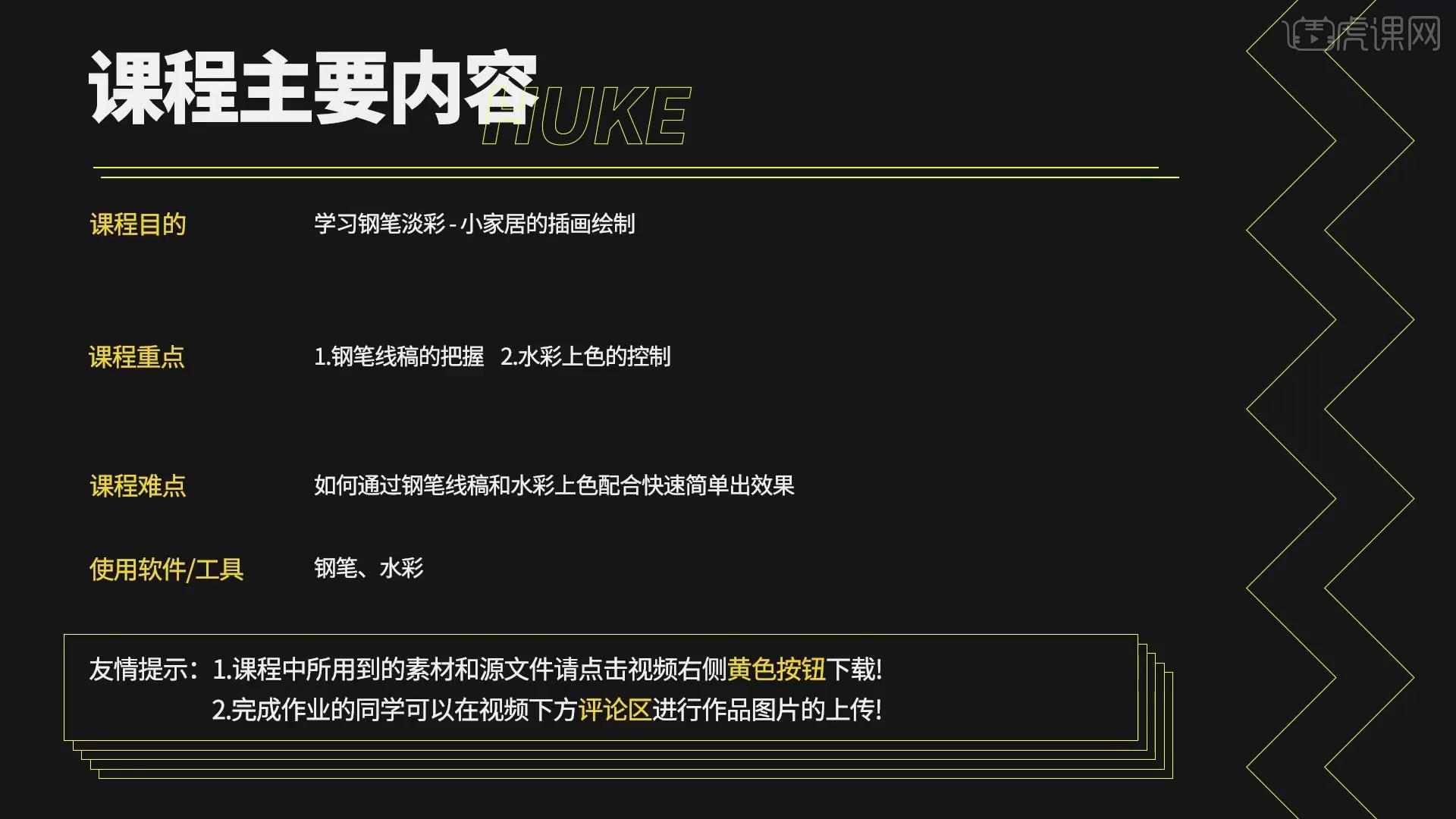
2.首先是将【铅笔工具】绘制的线稿准备好,使用【钢笔工具】以从上到下,从左到右的方式进行线稿的勾勒,因为叶子比较多,注意线条的层次和线条的顺畅。

3.接着使用【钢笔工具】沿着铅笔的轮廓将物体的轮廓线条都绘制完成,注意穿插处的线条绘制。

4.等线稿干了以后,使用【橡皮】将草稿擦掉,使用【勾线笔】选择绿色对抱枕的部分进行上色。

5.接着继续选择绿色,使用【勾线笔】对所有的植物的叶子进行上色,首先是使用平铺的方法,注意不要超出线稿的边缘。
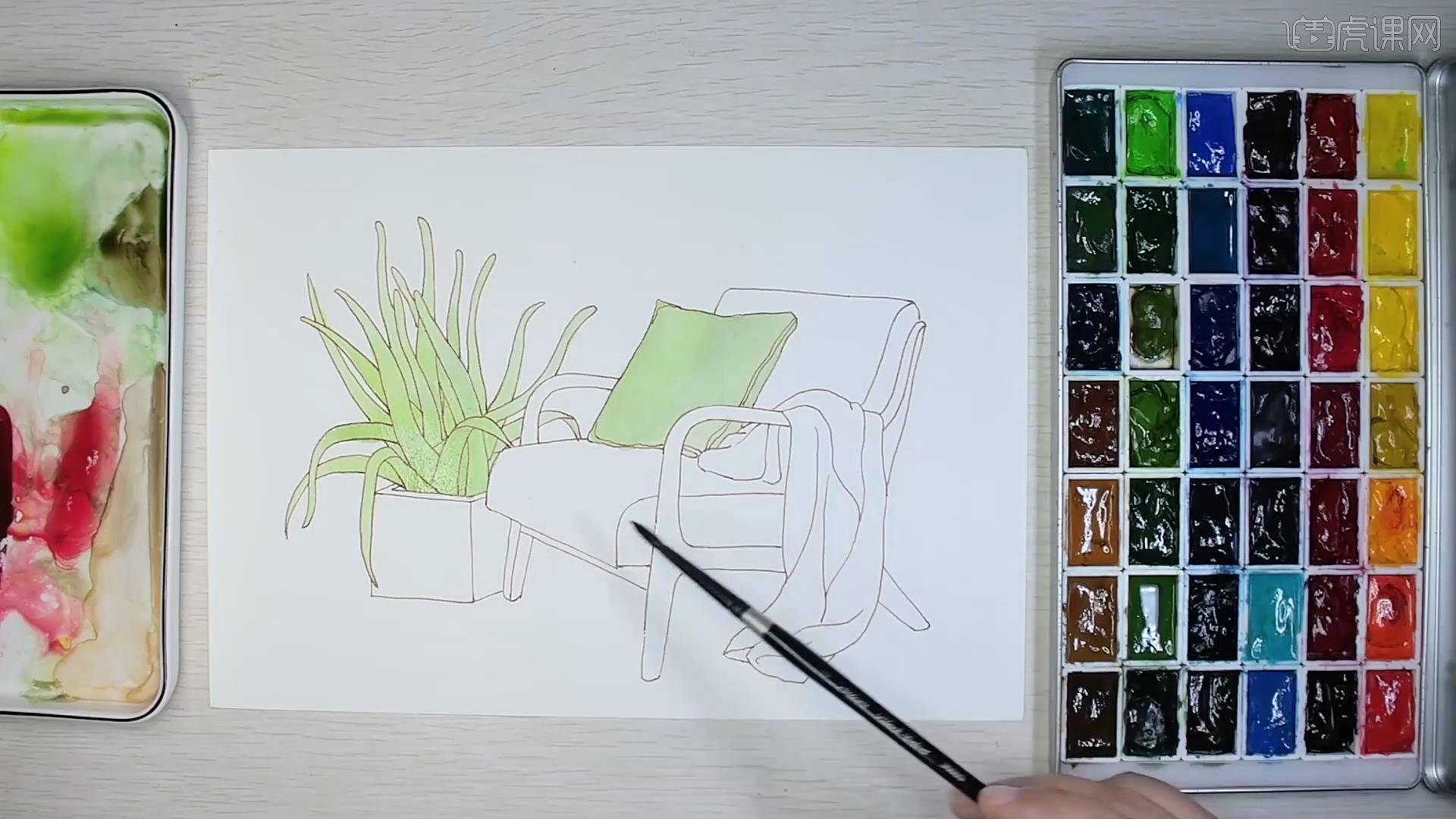
6.然后选择墨绿色加水稀释,使用【勾线笔】给花盆进行铺色,选择棕色加水稀释,使用【勾线笔】对沙发平铺颜色。
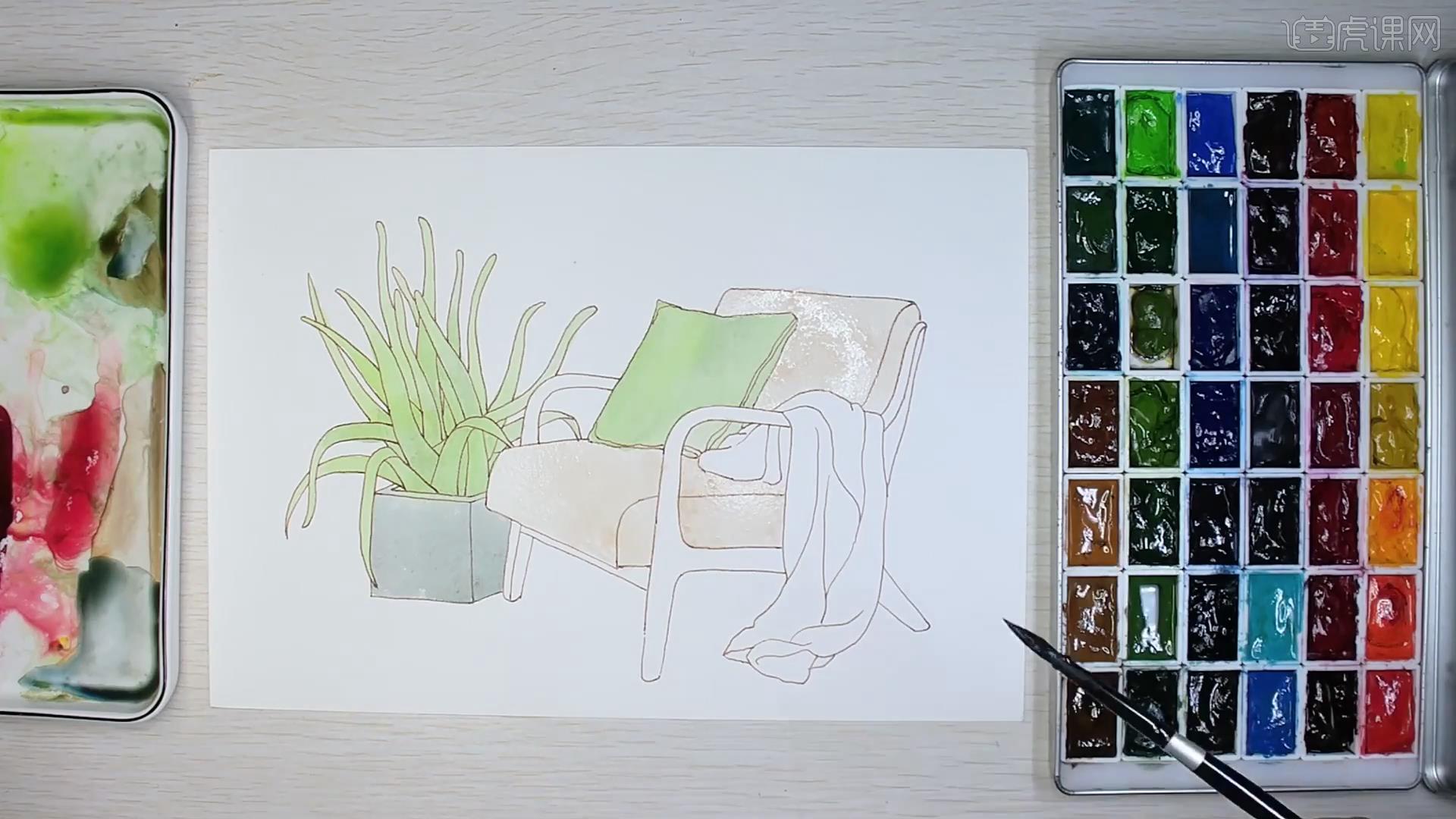
7.选择深一点的棕色,使用【勾线笔】对沙发的腿平铺颜色,接着选择更深一点的绿色,使用【勾线笔】对植物叶子的颜色进行加深。

8.接着调整花盆的颜色,水少一些使颜色更深,使用【勾线笔】对花盆再次上色,给植物的根部颜色也加深。

9.选择深一点的绿,使用【勾线笔】将抱枕的颜色加深,将边缘的部分加深,接着选择水少一点的棕色,对沙发的侧面颜色加深。

10.接着依次调出不同深度的棕色,对沙发的腿部木头的颜色进行加深,注意轻重的变化,突出层次感。

11.选择深一点的绿色,使用【勾线笔】绘制出植物上的刺,接着再绘制出抱枕的侧面和底部暗部的颜色。

12.选择深一点的棕色,使用【勾线笔】对沙发的轮廓线进行加深,对毯子褶皱的地方进行加深。

13.接着给绿色中添加上棕色,使用【勾线笔】对地面的阴影进行绘制,注意方向和位置。

14.本节课程结束,最终效果如图所示,谢谢大家,希望大家积极提交作业。

通过上边的操作,如何用钢笔手绘家具静物的方法就展示给大家了,手绘是现在很流行的绘画方式,很多领域的设计都需要用手绘的方法进行绘制,参照上边的手绘方法可以进行其它图形的设计。
如何使用CAD绘制家具图
现在很多的领域都选择使用CAD软件进行制图,它可以满足各种图形的制作要求,而且它的操作界面非常的友好,使用也很简单,今天我们就以具体的案例进行讲解,给大家讲解如何使用CAD绘制家具图。
1、本节课讲解【学习定制家居书柜及鞋柜的设计】课中的难点或重点同学们可以根据需要进行笔记。
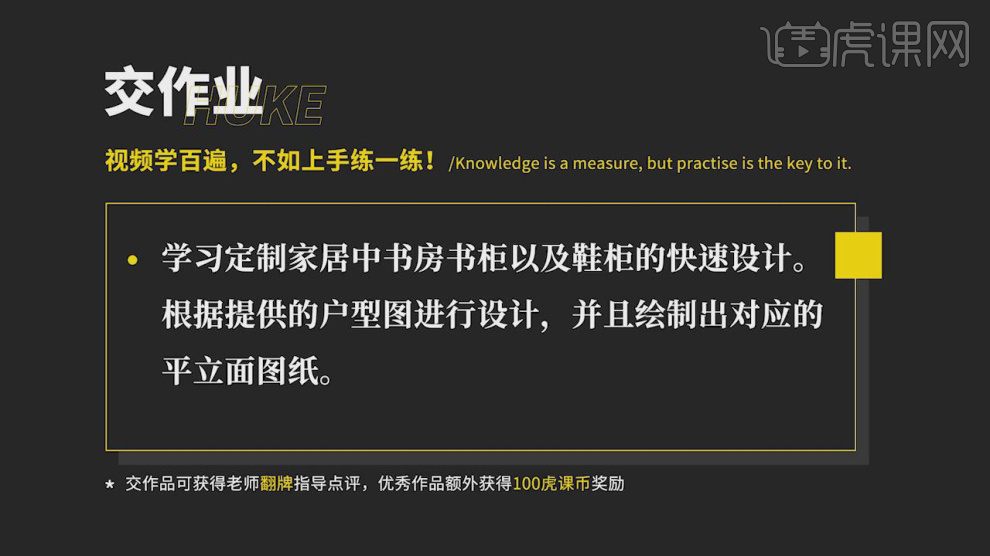
2、我们打开软件,这里有很多的CAD书柜和鞋柜的立面图,如图所示。
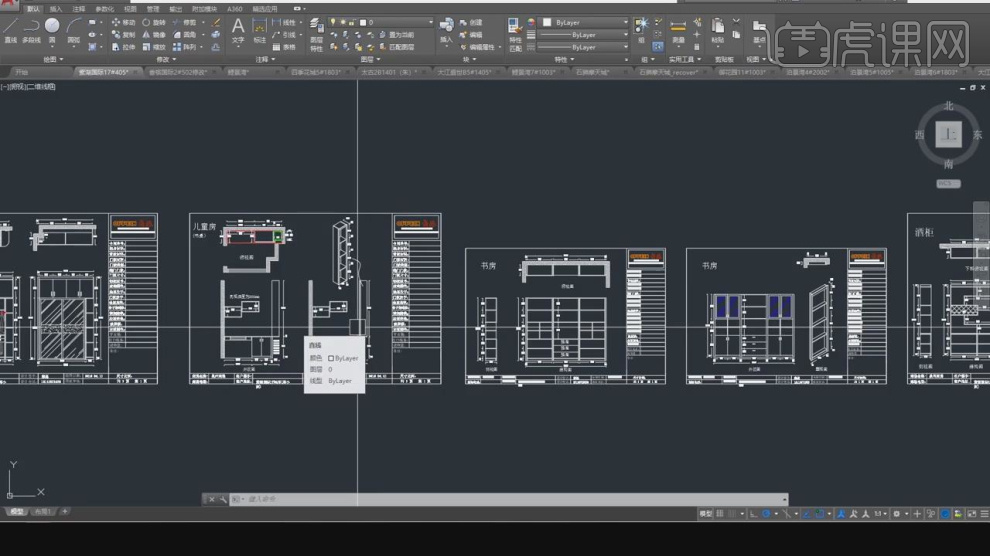
3、我们选择其中一个,这里我们可以看到这个是一个【榻榻米】结构的家具,它是由书桌、衣柜、窗台组合而成的,如图所示。

4、然后我们打开一个次卧的布局图进行一个查看,如图所示。
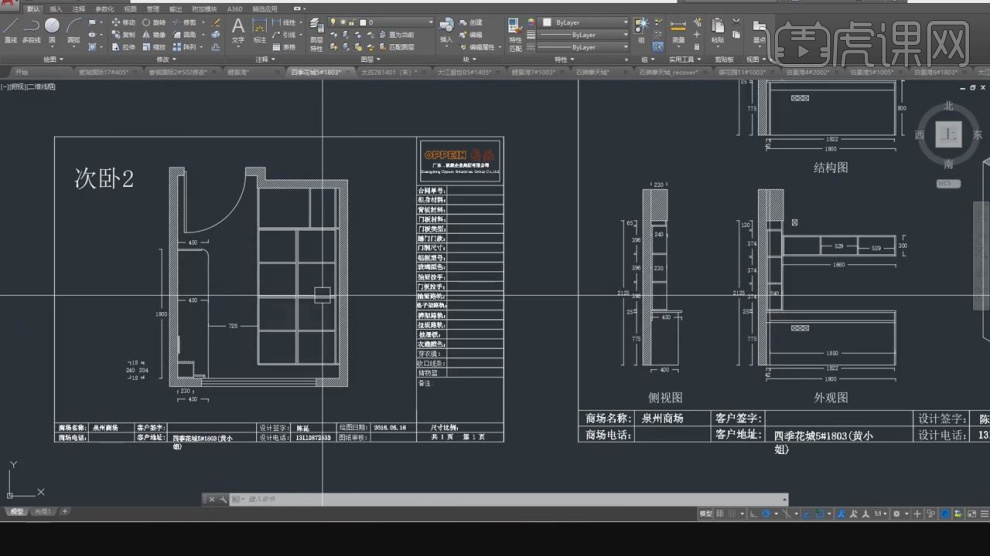
5、例如书房的柜子,它的功能还是比较的多,如图所示。
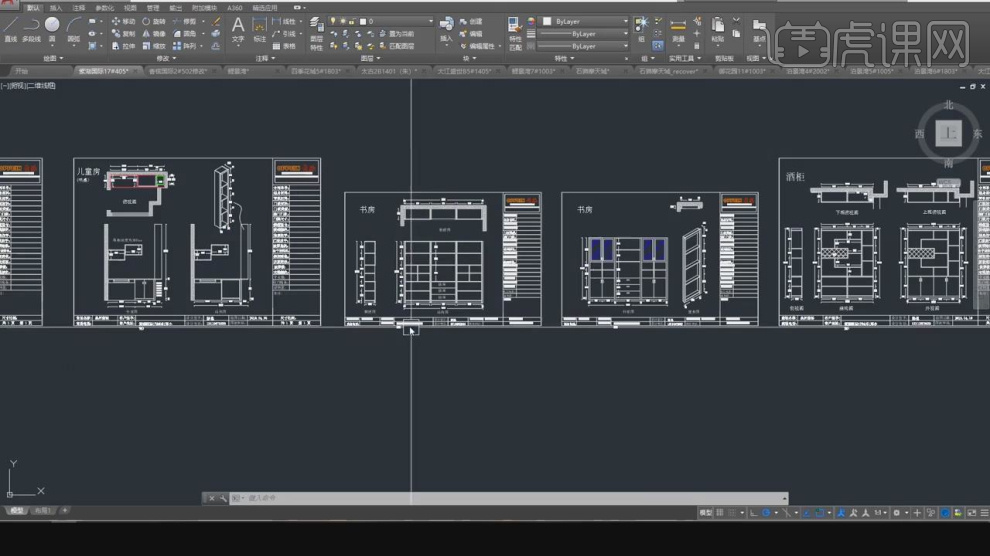
6、这里我们查看一下柜子的外观图,并对这个外观图进行一个讲解,如图所示。

7、书柜正常放置的书尺寸是我们使用到的一些常规用纸的尺寸,所以我们在设置的时候需要注意一下层板的尺寸信息,如图所示。
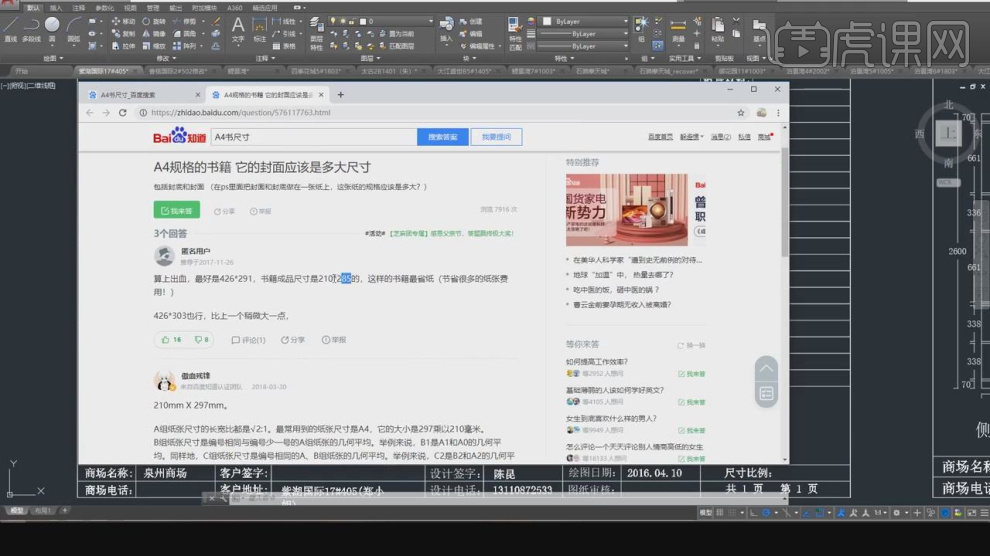
8、然后为同学们介绍一些其它的结构的柜体,如图所示。
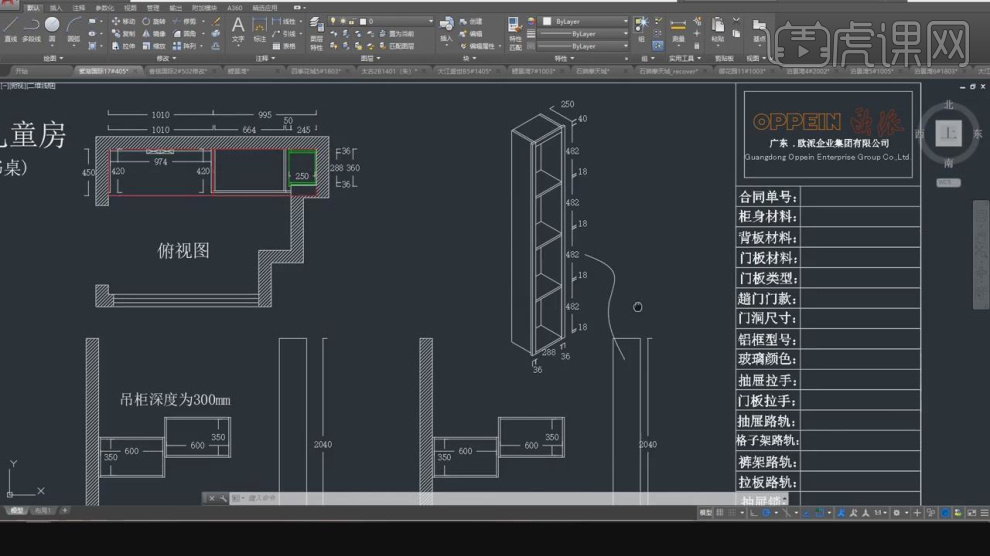
9、继续我们看下这个【榻榻米】结构的柜子,并进行一个讲解,如图所示。

10、这张图是在CAD中体现出三维的视角,如图所示、

11、我们继续来了解一下其它的柜体的结构,如图所示。
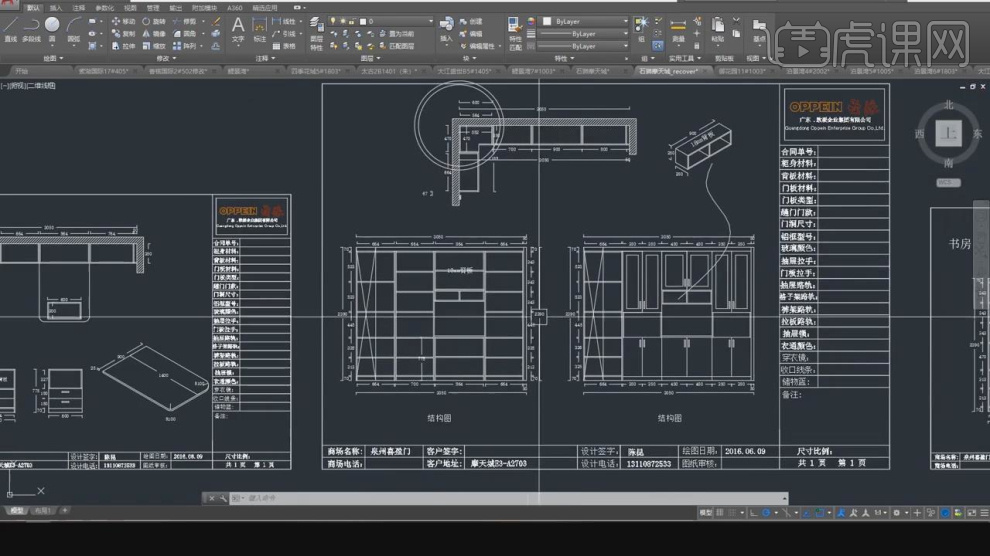
12、这张是一个鞋柜的CAD,我们可以看到它的层板和其它柜子是不一样的,是一个斜面的,如图所示。

13、通过不同的柜子,为同学讲解更多的家具知识,如图所示。
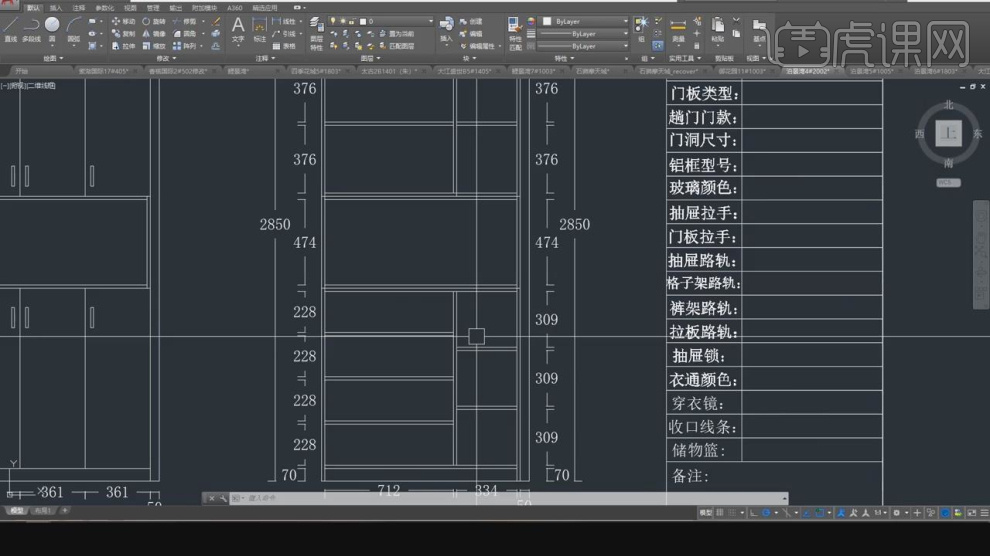
14、我们继续往下,讲解一下和这个鞋柜的内部结构,如图所示。
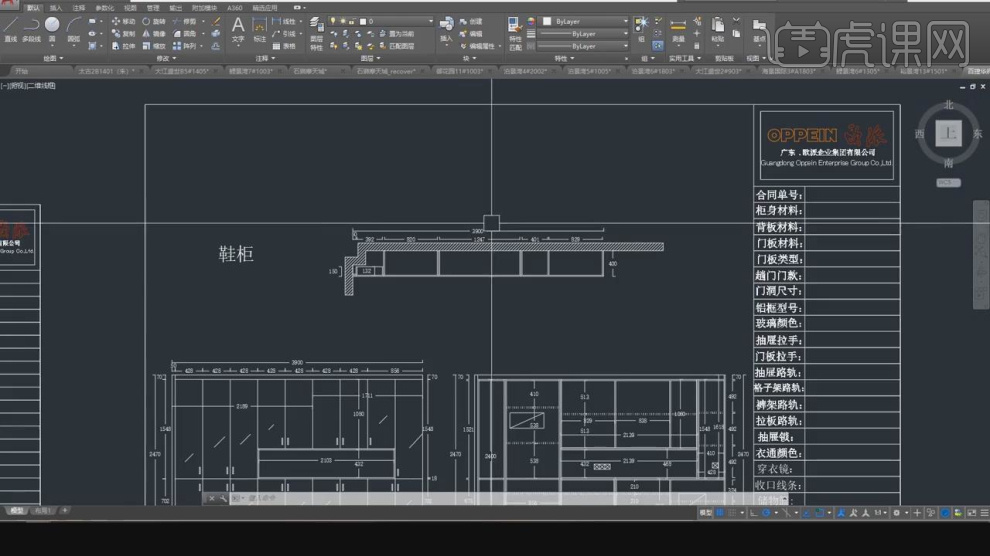
15、同学们在制作的时候,一定要注意到它们的尺寸信息,如图所示。
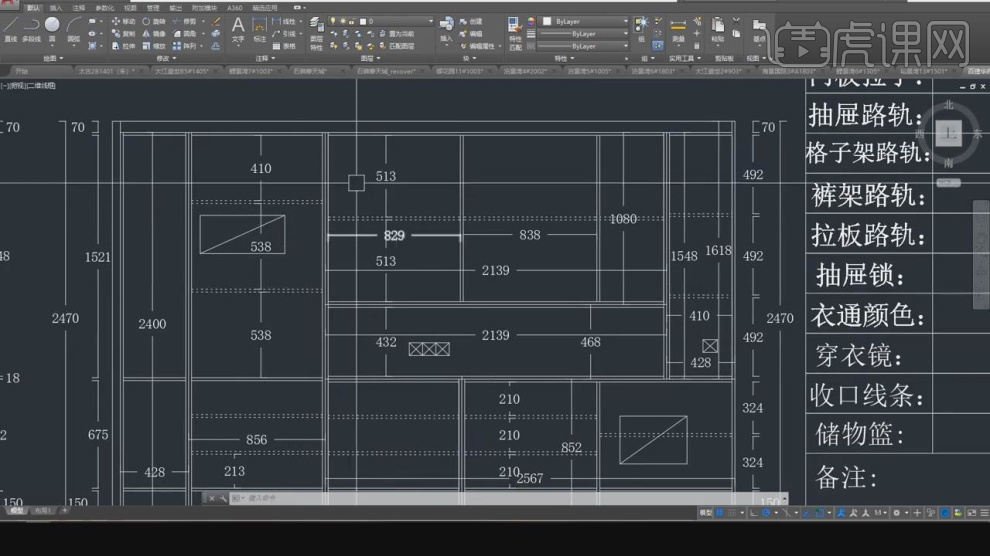
通过上边的操作讲解,我们学习了如何使用CAD绘制家具图,学会使用CAD软件,我们可以设计各种图形,可以为自己设计一款简单实用的实物,我们会陆续的给大家带来CAD绘制图形的课程,有需要的朋友就继续关注吧。
本篇文章使用以下硬件型号:联想小新Air15;系统版本:win10;软件版本:cad2018。
cad全称是什么?cad怎么绘制家具?
cad全称是计算机辅助设计软件,也可以称为Computer Aided Design。cad软件主要应用于房屋建筑,产品设计图,建模构造中,大家对cad怎么画家具的技巧感兴趣吗?主卧衣柜内部图如何绘制,如何应用我们学过的立面系统图,偏移操作等创建属于自己的主卧衣柜内部图,想要学习的赶快看过来吧。
步骤如下:
1.这节课主要内容是主卧衣柜内部图的绘制。
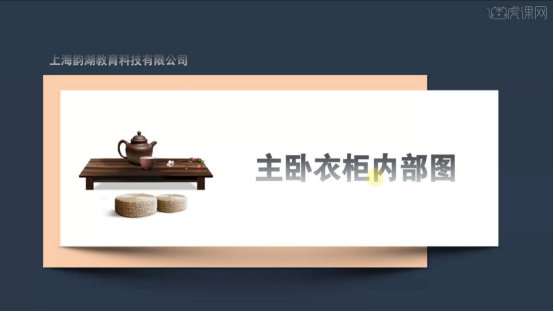
2.打开CAD,输入PL框出衣柜外部结构,M移下来,输入O向内偏移20输入X延伸线条。
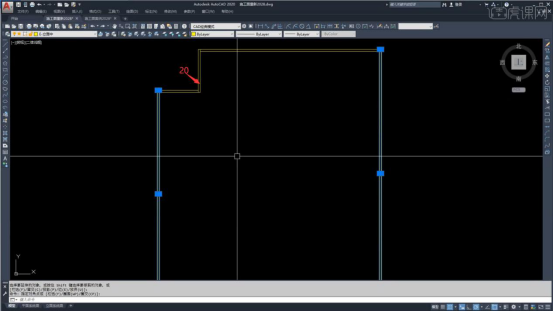
3.输入【XL,V】分区内部区域,分别偏移【20】,剪去多余线条,【横向】上面柜区直接延伸,下方向上偏移【900】。
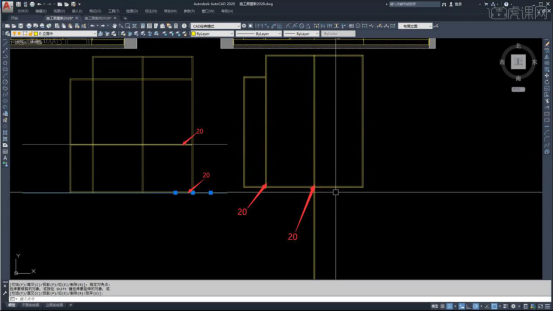
4.分析柜子【区域】分配,挂衣区,叠衣区,抽屉区等合理分配。
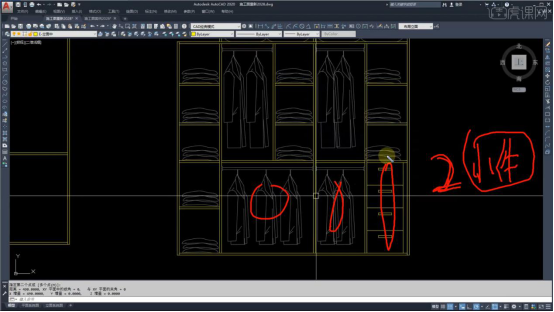
5.柜子【侧边】叠衣区下方【均分】两层,上方【均分】三层,如图所示。
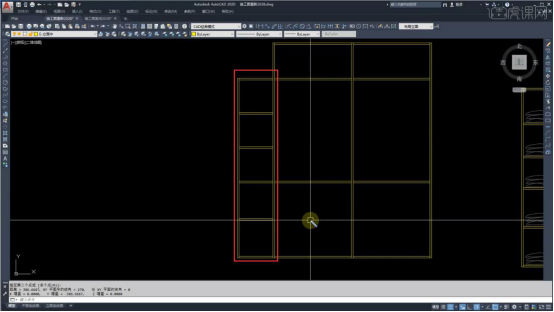
6.下方设为【短衣区】,拷贝【挂衣图例】至柜体内。
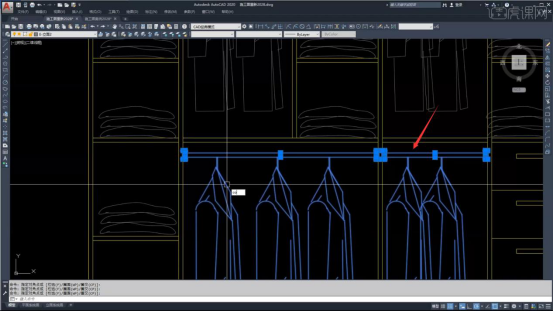
7.柜子右边向内偏移【400】,再偏移【20】柜边,再偏移【40】做【抽屉区】,输入【DIV】均分四个抽屉。

8.抽屉每层输入【O】偏移【20】,作为【暗门拉手】,画上【抽屉标注】。
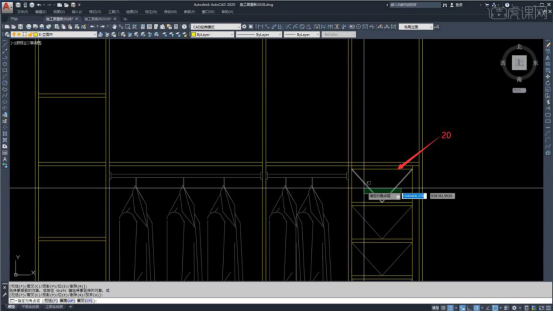
9.上方【长衣区域】大部分作为【挂衣区】,拷贝【挂衣图例】至柜内。
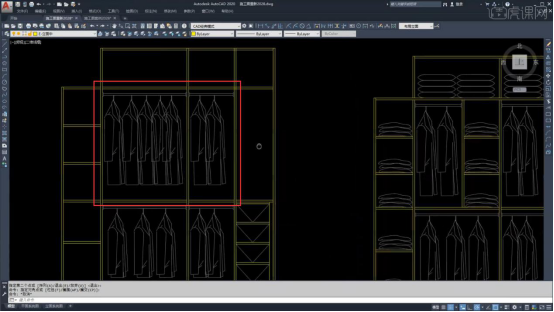
10.剩下的区域做为【叠衣区】,同左边叠衣区【一致】,可直接【拷贝】过来。
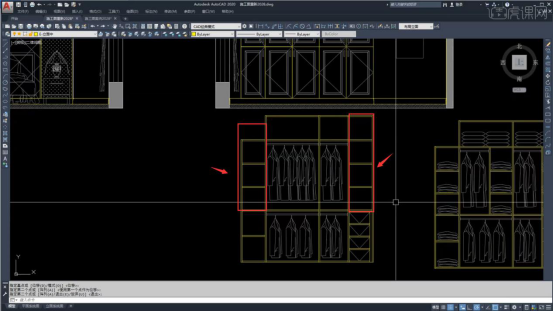
11.将【叠衣区】衣服图例,放入【柜内】,完善图纸。
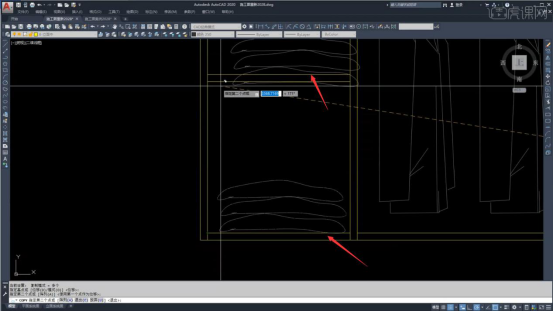
12.上方空间设定【大型物件】,拷贝【图例】至柜内。
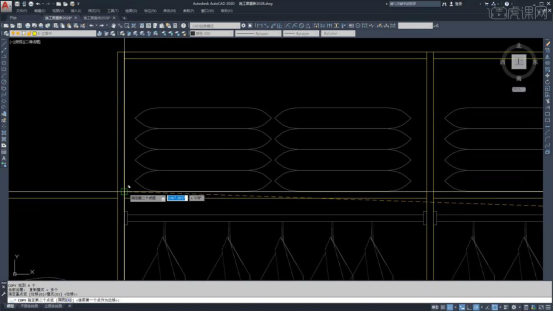
13.【柜体内部图】完成,整体效果【如图所示】。
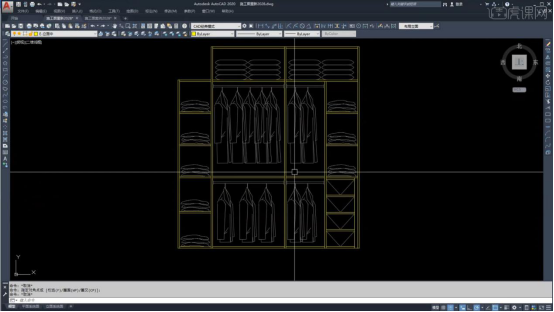
14.点击【立面系统图】,复制【图框】和【立面图】,点击立面图【夹点】找到【柜子内部图】放入【图框】。
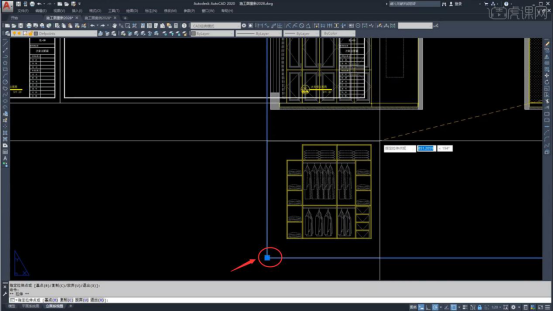
15.画【阳台柜子内部图】,找到阳台柜子【立面图】,输入【REC】框出柜子【外框】,移至下方。
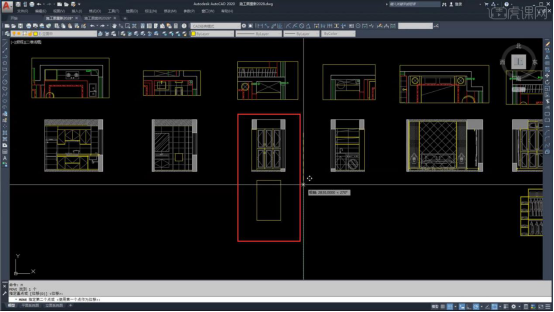
16.输入【O】向内偏移【20】,输入【X】分解,将竖线延伸。
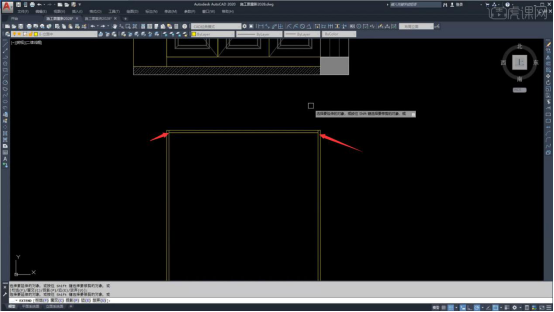
17.输入【XL,H】分内部区域,输入【O】向两边分别偏移【10】,输入【TR】剪去多余线段。
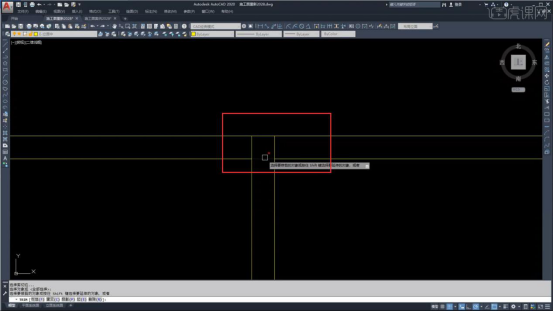
18.下方,输入【O】偏移【1090】,再分别向两边偏移【10】,输入【TR】剪去多余线段。
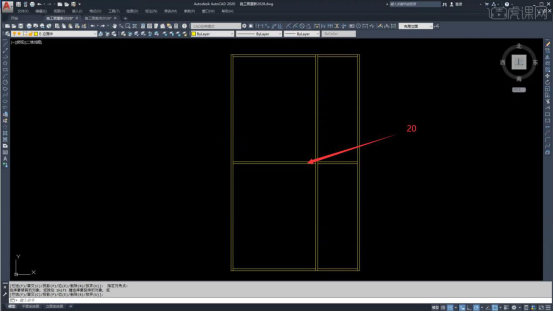
19.右下方柜体均分三份,柜板向下偏移20。
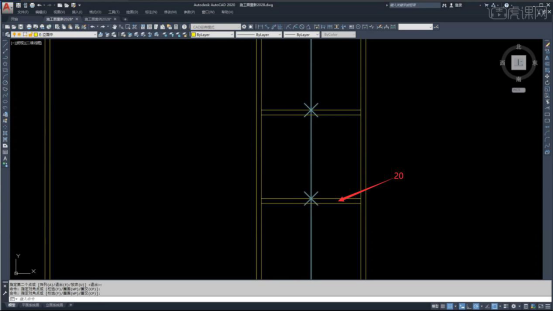
20.右上方【柜体】均分【三份】,柜板向上偏移【20】。
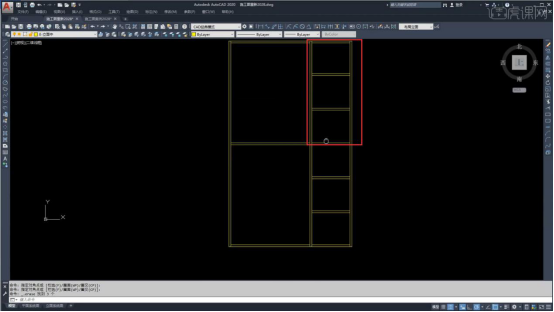
21.左边【区域】中分柜体,再向两边各偏移【10】,可根据客户要求自由分布区域。
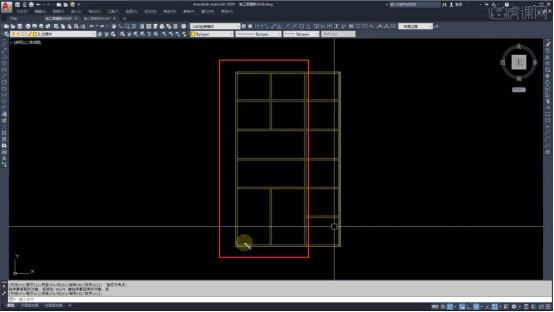
22.每个柜层标注上【空柜体】符号,整体刷成【灰色虚线】。
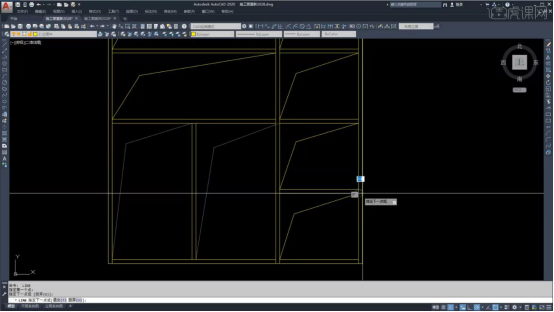
23.点击【立面系统图】,复制【柜体图】,点击【夹点】找到【阳台柜子内部图】放入【图框】,输入【XL,H】对齐图纸。
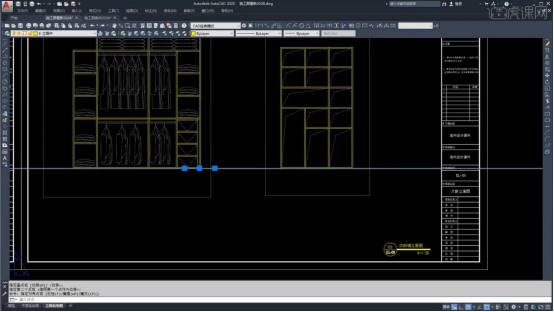
24.点击【标注图标】标注两个柜子内部尺寸。
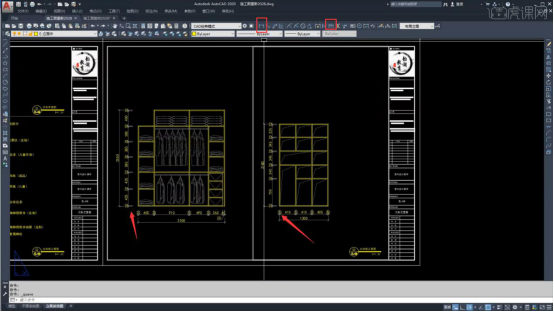
25.输入【LE】,标注【引线】,输入【文字说明】,修改【图纸名称和编号】完成图纸。
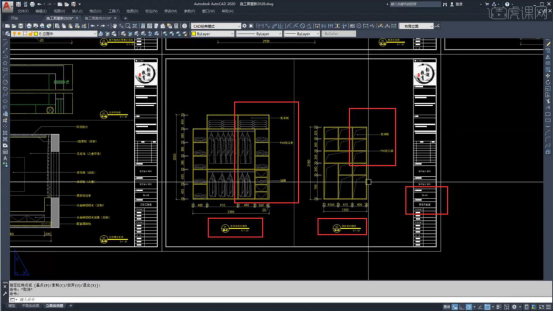
同学们根据上面的步骤就可以完成衣柜的绘制,告诉大家一个小技巧,按照操作步骤来先学习再模仿,相信通过不断地练习,掌握cad怎么画家具只是时间的问题。想要熟练操作cad软件绘制建筑图唯一的捷径就是不断练习与巩固。
本篇文章使用以下硬件型号:联想小新Air15;系统版本:win10;软件版本:cad 2020。
你须知的cad怎么画家具?
大家都知道cad是专业的绘图软件,更多的应用于房屋建筑,楼房设计中,软件内自带的专业绘图,测量,建构工具可以让大家创建出富有个性,设计感十足的建筑。今天我们为大家带来的课程是cad怎么画家具?家具是建筑物的小小体现,通过家具的构图我们逐步学习如何更好地使用cad软件。我们以衣柜为例开始今天的教程吧。
步骤如下:
1.这节课主要内容是【主卧衣柜内部图】的绘制。
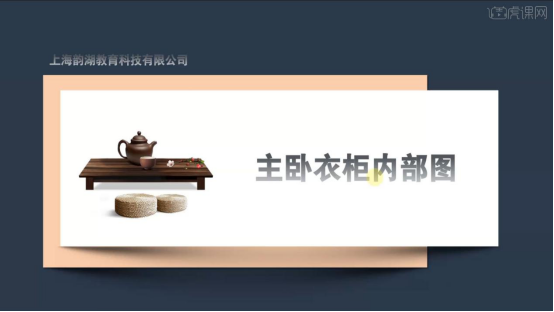
2.打开CAD,输入【PL】框出衣柜外部结构,【M】移下来,输入【O】向内偏移【20】输入【X】延伸线条。
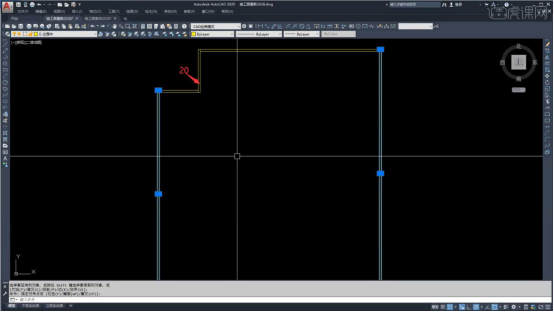
3.输入【XL,V】分区内部区域,分别偏移【20】,剪去多余线条,【横向】上面柜区直接延伸,下方向上偏移【900】。
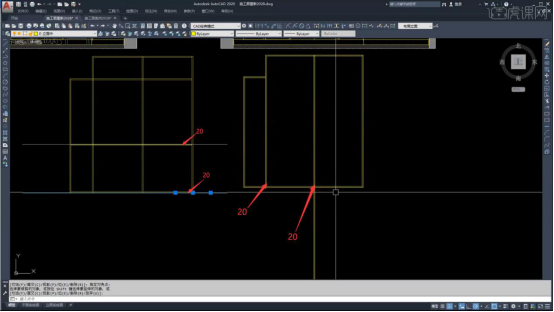
4.分析柜子【区域】分配,挂衣区,叠衣区,抽屉区等合理分配。
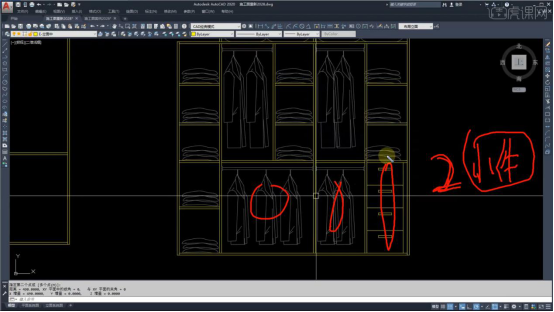
5.柜子【侧边】叠衣区下方【均分】两层,上方【均分】三层,如图所示。
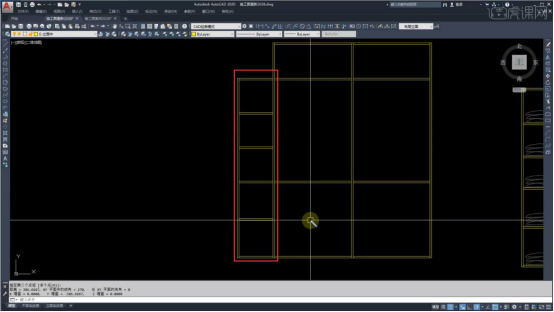
6.下方设为【短衣区】,拷贝【挂衣图例】至柜体内。
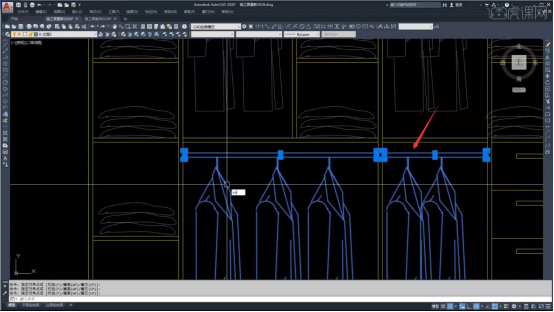
7.柜子右边向内偏移【400】,再偏移【20】柜边,再偏移【40】做【抽屉区】,输入【DIV】均分四个抽屉。
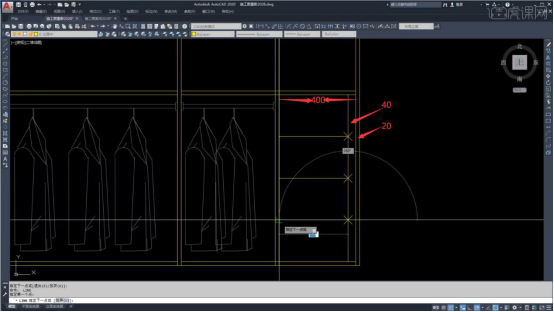
8.抽屉每层输入【O】偏移【20】,作为【暗门拉手】,画上【抽屉标注】。
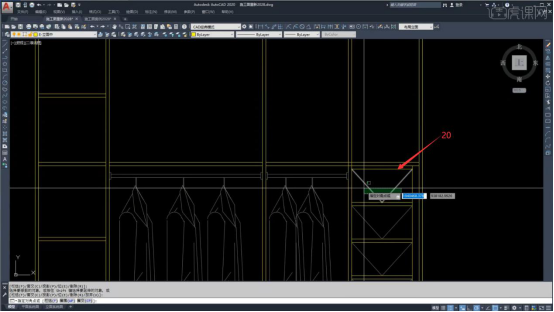
9.上方【长衣区域】大部分作为【挂衣区】,拷贝【挂衣图例】至柜内。
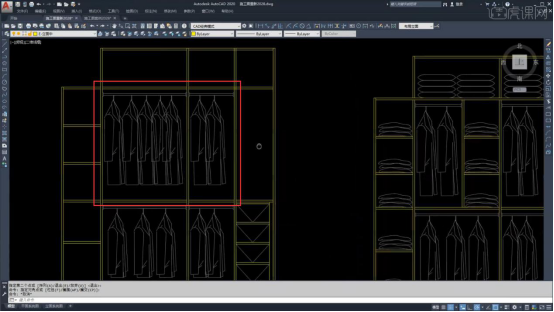
10.剩下的区域做为【叠衣区】,同左边叠衣区【一致】,可直接【拷贝】过来。
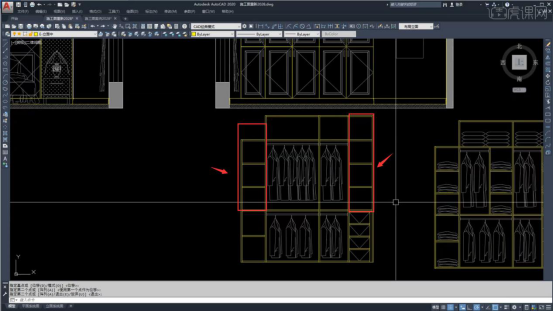
11.将【叠衣区】衣服图例,放入【柜内】,完善图纸。
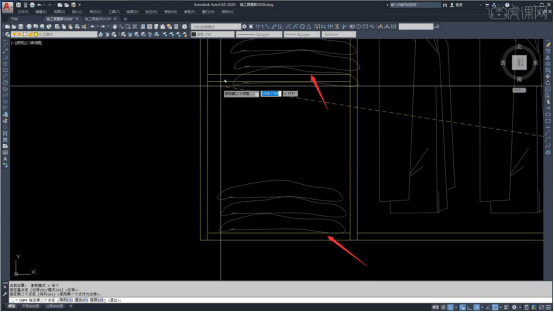
12.上方空间设定【大型物件】,拷贝【图例】至柜内。
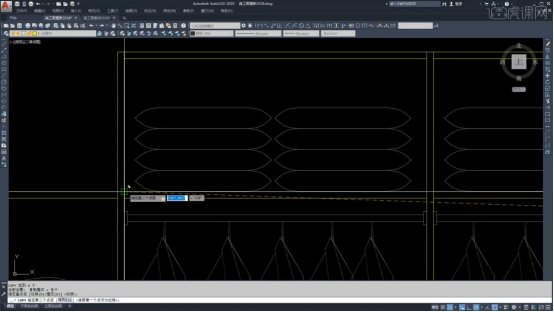
13.【柜体内部图】完成,整体效果【如图所示】。
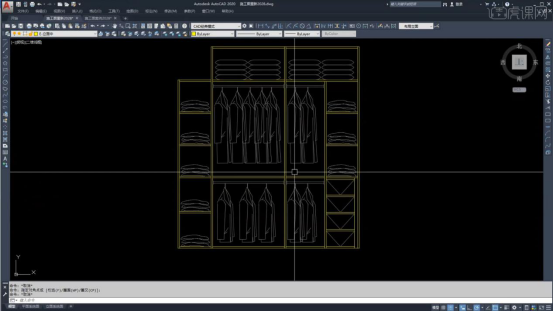
14.点击【立面系统图】,复制【图框】和【立面图】,点击立面图【夹点】找到【柜子内部图】放入【图框】。
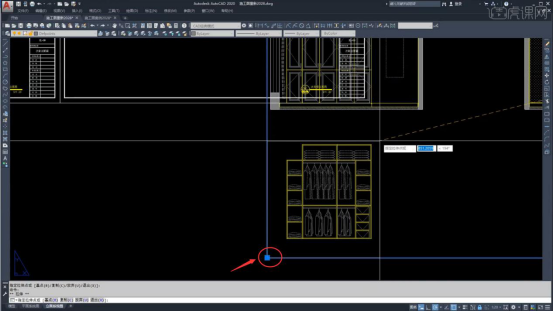
15.画【阳台柜子内部图】,找到阳台柜子【立面图】,输入【REC】框出柜子【外框】,移至下方。
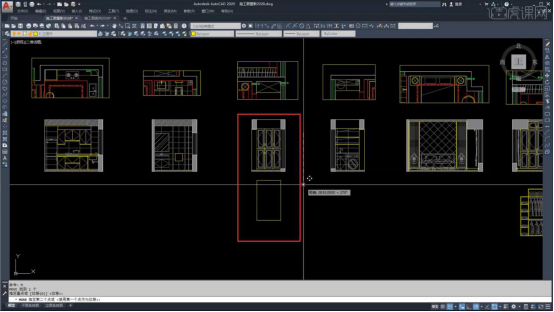
16.输入【O】向内偏移【20】,输入【X】分解,将竖线延伸。
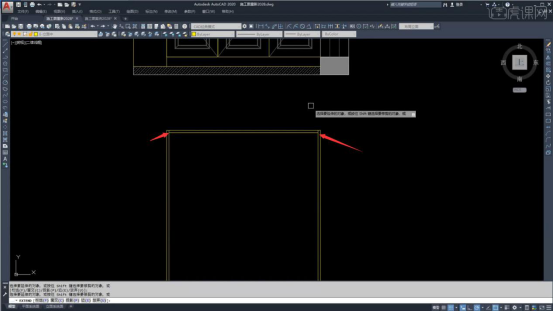
17.输入【XL,H】分内部区域,输入【O】向两边分别偏移【10】,输入【TR】剪去多余线段。
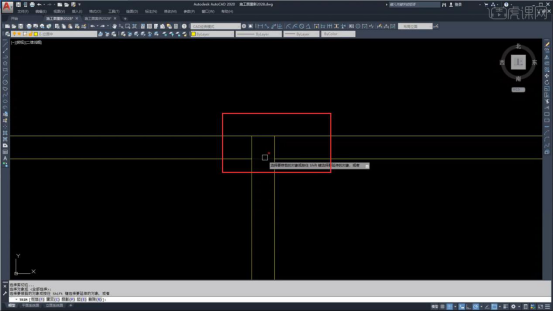
18.下方,输入【O】偏移【1090】,再分别向两边偏移【10】,输入【TR】剪去多余线段。
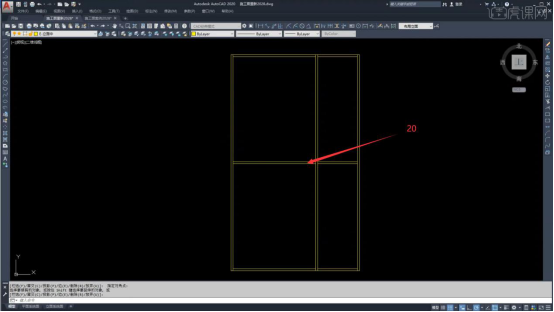
19.右下方【柜体】均分【三份】,柜板向下偏移【20】,如图所示。
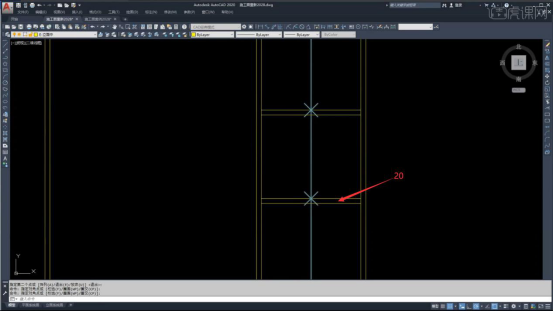
20.右上方【柜体】均分【三份】,柜板向上偏移【20】。
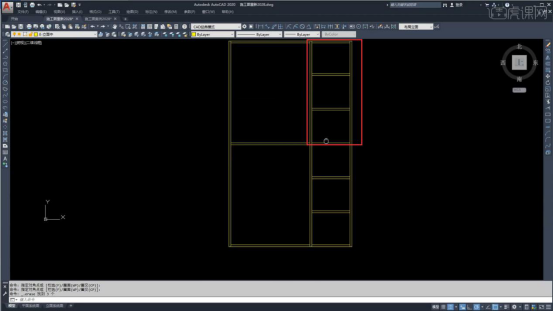
21.左边【区域】中分柜体,再向两边各偏移【10】,可根据客户要求自由分布区域,如图所示。
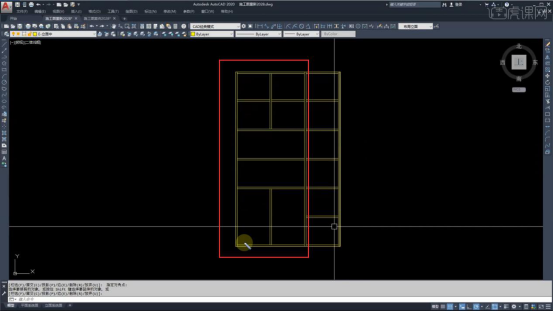
22.每个柜层标注上【空柜体】符号,整体刷成【灰色虚线】。
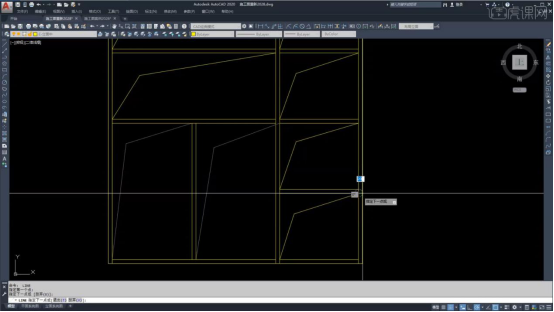
23.点击【立面系统图】,复制【柜体图】,点击【夹点】找到【阳台柜子内部图】放入【图框】,输入【XL,H】对齐图纸。
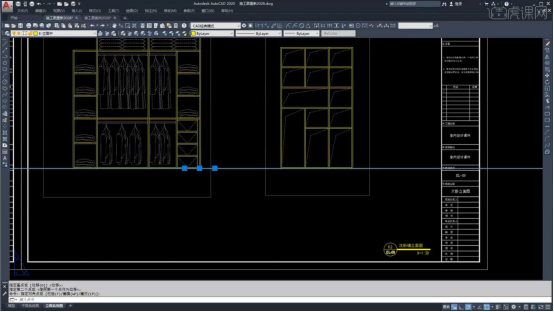
24.点击【标注图标】标注两个柜子内部尺寸,如图所示。
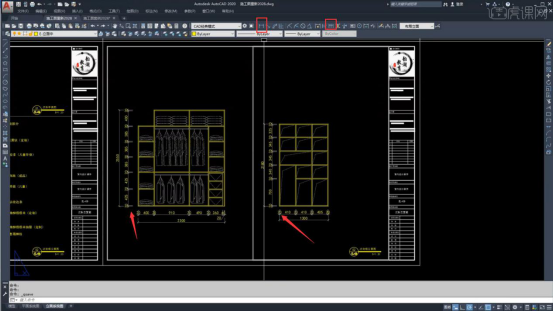
25.输入【LE】,标注【引线】,输入【文字说明】,修改【图纸名称和编号】完成图纸。
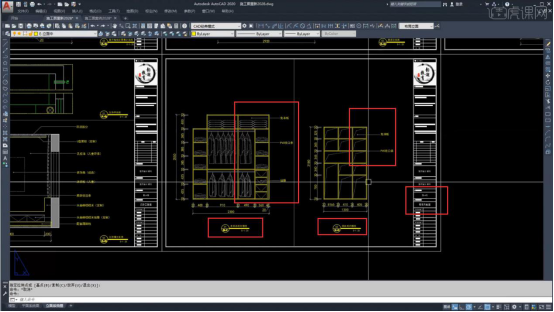
小伙伴们按照以上的操作就可以cad画家具的操作了,上面的操作步骤看上去密密麻麻,可能大家会望而生畏,但是大家按照小编的步骤,先学习再模仿,相信通过不断地练习,我们掌握cad怎么画家具只是时间的问题,唯一的途径就是不断练习,你会发现努力是一定会有收获的。
本篇文章使用以下硬件型号:联想小新Air15;系统版本:win10;软件版本:cad 2020。
宜家家具之样板房赏析
1.通过禅意来表达新中式与日式风格,使其融合到宜家一些北欧的家具中。

2.右手边摆放水墨画,搭配颜色为黑白灰,再次搭配原木颜色,来营造禅意的感觉。

3.宜家的海报设计采用一张大图,将图片选择亮色的图片,通过简单的文字来搭配。

4.采用黄色与孔雀青来搭配色彩,营造出温馨的感觉,将沙发与家具进行摆放,搭配出不同的感觉。

5.打开橱柜门后,可储存与收纳的地方居多,面板方面为磨砂的陶漆面板。
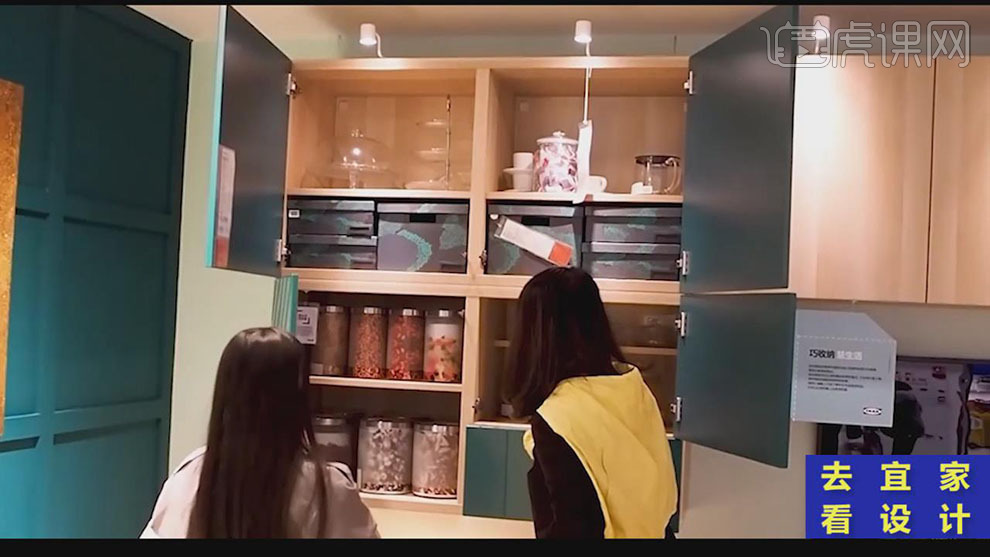
6.价格表的设计为突出价格,其次将产品的名称表达出来,最后是尺寸等,黄色作为标志颜色或是点缀颜色。

7.采用开放式的材质,将床、衣柜与墙好的分配,再次将用线条式用到其中。